
Las imágenes con poca luz a menudo tienen problemas de ruido, especialmente en las áreas oscuras.
Así que has decidido tomar fotografías nocturnas. Pero la luz es tan baja que te preocupa el ruido. Desea que la imagen sea nítida y que los negros sean negros. Y la reducción de ruido reduce la nitidez, por lo que será un problema. (El ruido siempre es un problema con las imágenes con poca luz).
En estas situaciones, siempre debe disparar con la configuración ISO más baja de su cámara y aumentar la duración de la exposición, ¿verdad? Bueno, tal vez no. La solución contraria a la intuición podría ser aumentar el ISO y tomar varias imágenes del mismo sujeto.

Imagen única en ISO 1600 y recortada que muestra mucho ruido.
Aumentar ISO aumenta el ruido
Espera un minuto. Si aumentar el ISO aumenta el ruido, ¿cómo mejorará el rendimiento con poca luz volver a fotografiar la escena con un ISO más alto? ¿No aumentará el ruido?
Los enfoques convencionales para la reducción de ruido reducen la nitidez de la imagen, haciéndola suave o borrosa. Y combinar varias imágenes no reducirá el ruido. ¿O lo hará?

Imagen recortada de imágenes apiladas y combinadas en ISO 1600.
Algunas imágenes con poca luz necesitan exposiciones cortas
El otro problema potencial es que las exposiciones prolongadas no siempre funcionan. Algunas fotografías nocturnas implican tomar imágenes de objetos que se mueven, y las exposiciones más cortas pueden ayudar a controlar ese movimiento.

Imagen con poca luz a ISO 1600 (imagen única).
Photoshop al rescate
Adobe Photoshop tiene herramientas poderosas que le permiten combinar varias imágenes, pero la mayoría de estos modos de combinación no ayudarán. Sin embargo, hay una forma de combinar imágenes en Photoshop para reducir el ruido. La clave para disparar con un valor ISO más alto para mejorar el rendimiento con poca luz es tomar varias imágenes de la misma escena usando la misma configuración (es decir, balance de blancos, enfoque, apertura y velocidad de obturación).
Si bien la técnica es bastante sencilla, requiere algo de disciplina.

Imagen apilada y combinada de seis imágenes en ISO 3200.
Comprensión del ruido
La clave es entender qué causa el ruido. En general, hay dos tipos de ruido de imagen:cromático y de luminancia. El ruido cromático son aberraciones de color donde no las hay, mientras que el ruido de luminancia es la variación en los niveles de luz donde no las hay. Ambos son casos en los que el sensor ha registrado algunos datos que no están allí. (Es común en equipos electrónicos sensibles, como sensores digitales).
Si toma una sola imagen, el ruido es parte de esa imagen. Pero si toma una segunda imagen en la misma ubicación, es probable que el ruido no esté en el mismo lugar (a menos que tenga un sensor defectuoso). El ruido realmente se mueve.
Si piensa en la exposición en términos simples, es la cantidad de luz que incide en el sensor o la película. Cambiar la apertura de f/4 a f/2.8 duplica la cantidad de luz que llega al sensor. Del mismo modo, si disminuye el ISO de ISO 400 a ISO 200, necesitará el doble de luz para la misma imagen.
Pero tomar una imagen correctamente expuesta y luego mezclar una segunda imagen correctamente expuesta en realidad no mejora su exposición. ¿Hay otra forma?

Paisaje urbano en ISO 400 (imagen única).
Movimientos de ruido
La respuesta corta es sí". Esta técnica se basa en el hecho de que el ruido se mueve alrededor del sensor. Puede tomar una imagen a ISO 400, o puede tomar dos imágenes a ISO 800. Siempre que la duración total de la exposición (asumiendo la misma apertura) sea similar, aunque el ruido haya aumentado, efectivamente tendrá la misma imagen. Esto se debe a que simplemente está duplicando la cantidad de luz en el sensor a ISO 800 y hay un aumento proporcional en la sensibilidad. Del mismo modo, si toma cuatro imágenes en ISO 1600, debería terminar con la misma exposición.
Pero, ¿y si uso diez imágenes?

Diez imágenes a 1600 combinadas.
Usted puede estar pensando, “¿Y qué? Con ISO 1600 ahora tengo diez imágenes con más ruido que mi imagen con ISO 400. ¿Cómo mejora el rendimiento de mi cámara y reduce el ruido?”
La respuesta es apilarlos y luego combinarlos usando un método particular en Photoshop.
Múltiples imágenes pueden superar el ruido
Al importar las imágenes como una pila de capas en Photoshop y combinar la pila, puede mejorar la calidad de su imagen. Usando mi ejemplo anterior, si usa diez imágenes en ISO 1600, efectivamente tiene una imagen comparable a una imagen ISO 400.
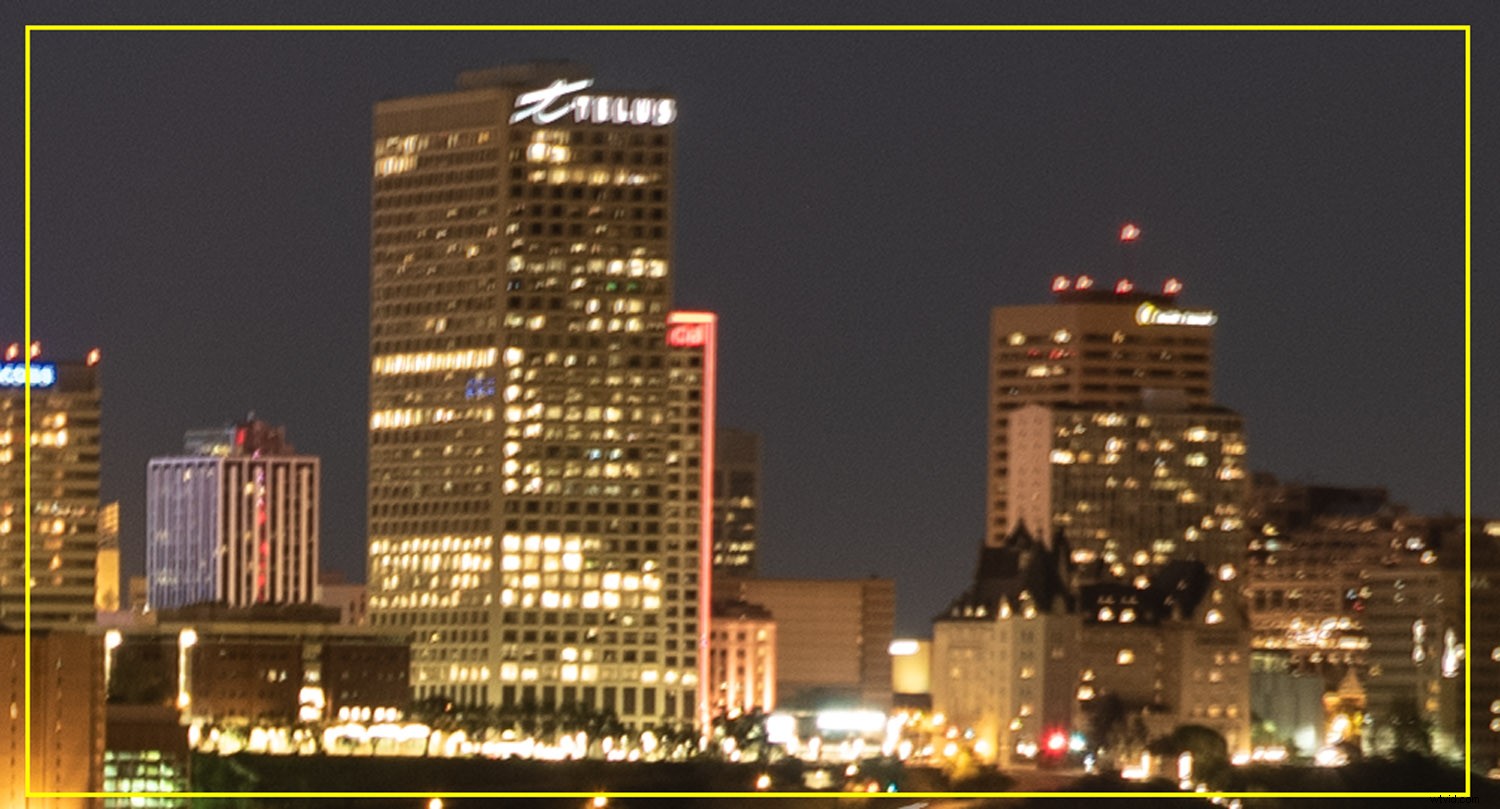
Imagen única en ISO 400 con un recorte ajustado.
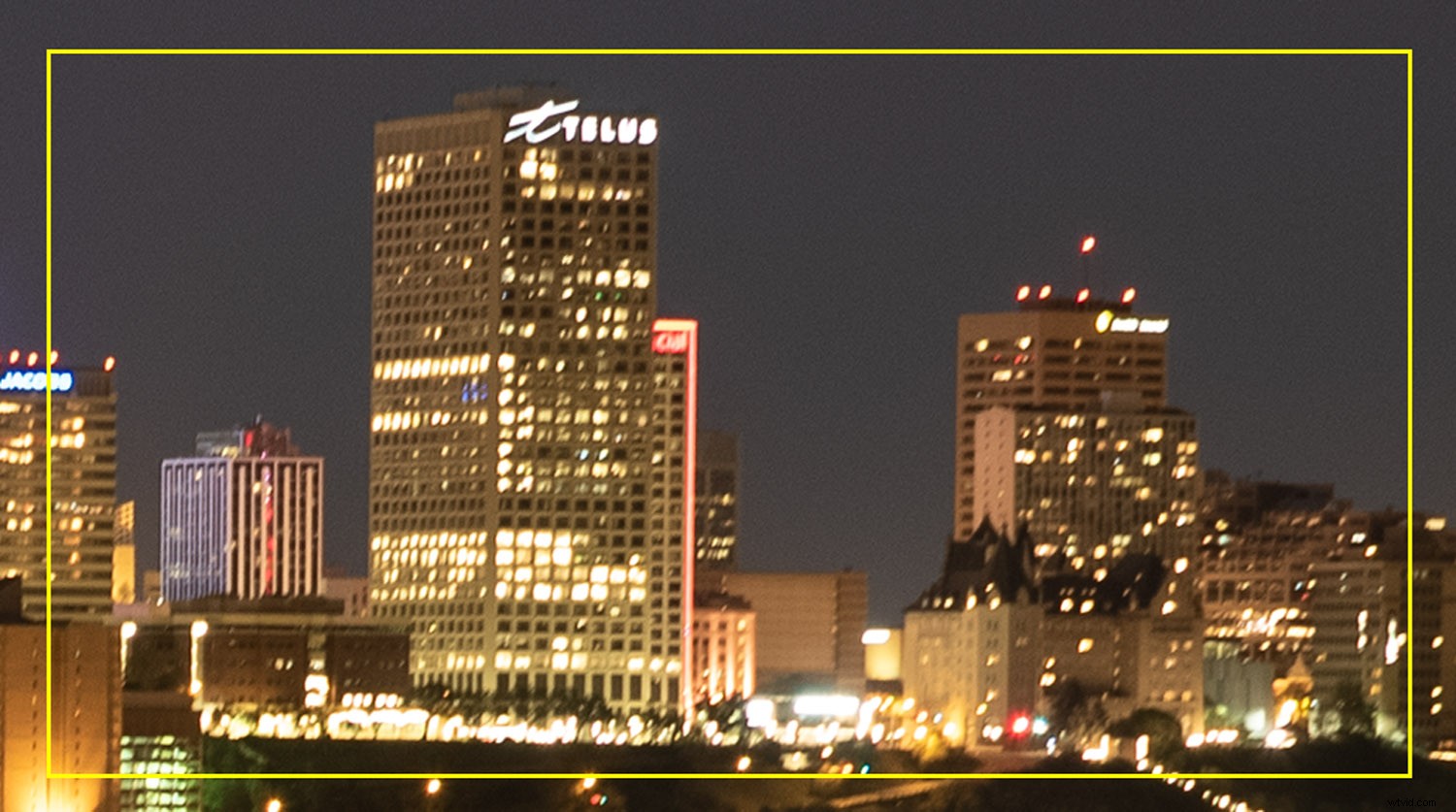
Diez imágenes apiladas y combinadas en ISO 1600.
Como dije antes, aunque esta técnica es bastante sencilla, no es exactamente obvia. Seguir los pasos es fundamental.
No obtienes una resolución adicional. Pero tú haces obtén menos ruido y la imagen parece más nítida.
La configuración
Elija un sujeto (no el cielo nocturno) que esté en condiciones de poca luz y tome varias imágenes de la misma perspectiva a un ISO más alto del que usaría normalmente:1600, 3200 o incluso 6400. (No use valores ISO en el rango extendido porque no son nativos del sensor de su cámara).
Configure manualmente su enfoque para que no cambie entre tomas. Debe tomar las imágenes en formato RAW o asegurarse de que todos los ajustes de balance de blancos sean los mismos. El uso de RAW le permite editar el balance de blancos más tarde, pero arreglarlo antes de tomar las fotos también solucionará el problema. Tome una imagen con un valor ISO más bajo (probablemente con un obturador largo) y muchas con un valor ISO alto. Esto le permitirá comparar los resultados.
El proceso
Paso 1:asegúrese de que todas las imágenes tengan el mismo balance de blancos. (Puede corregir imágenes RAW juntas si dispara en RAW).
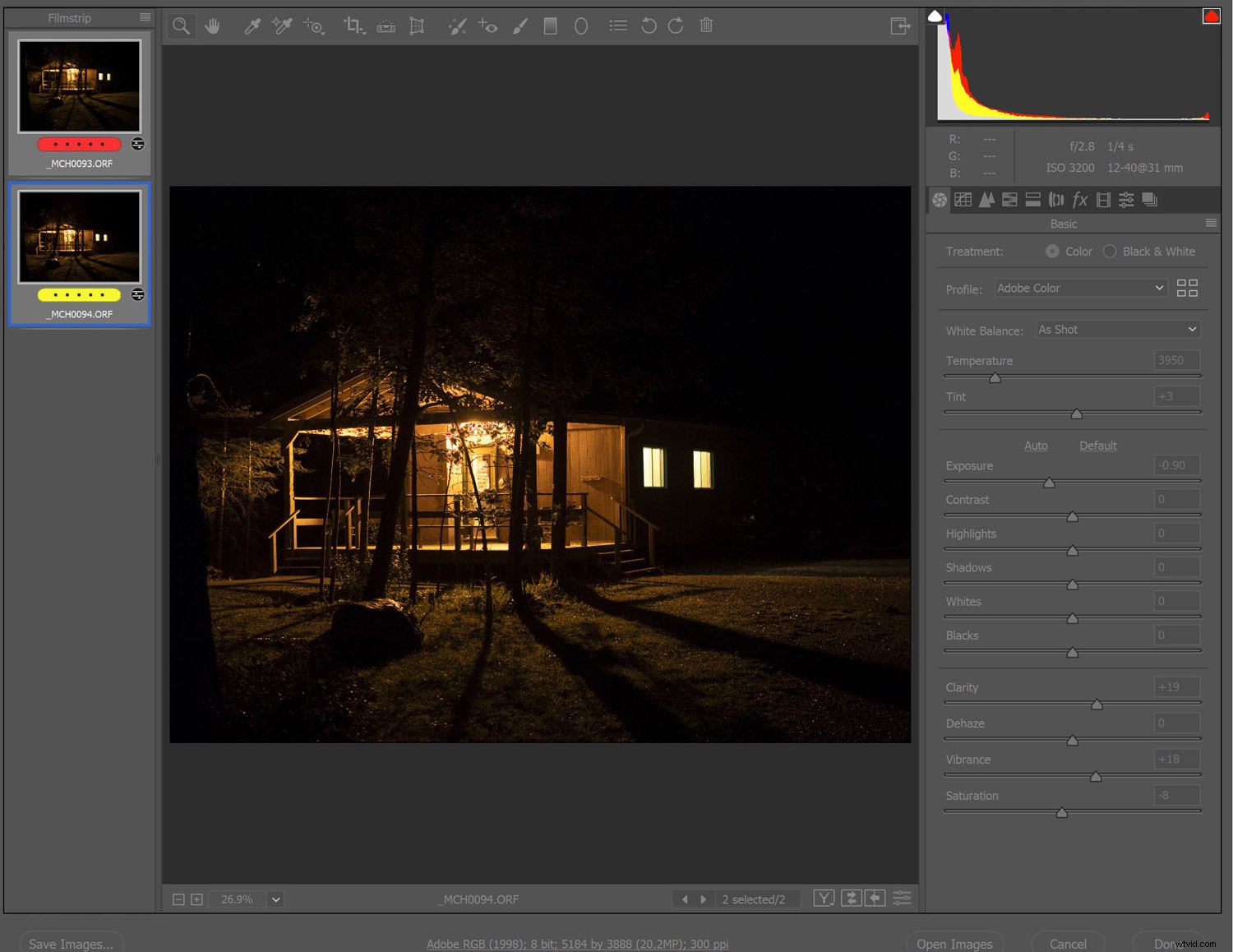
Use un procesador RAW para igualar el balance de blancos y la exposición
Paso 2:Importe las imágenes como capas en Photoshop. (Bridge y Lightroom pueden hacer esto).
Paso 3:Resalta todas las capas en Photoshop.
Paso 4:en el menú Editar, elija Capas de alineación automática.
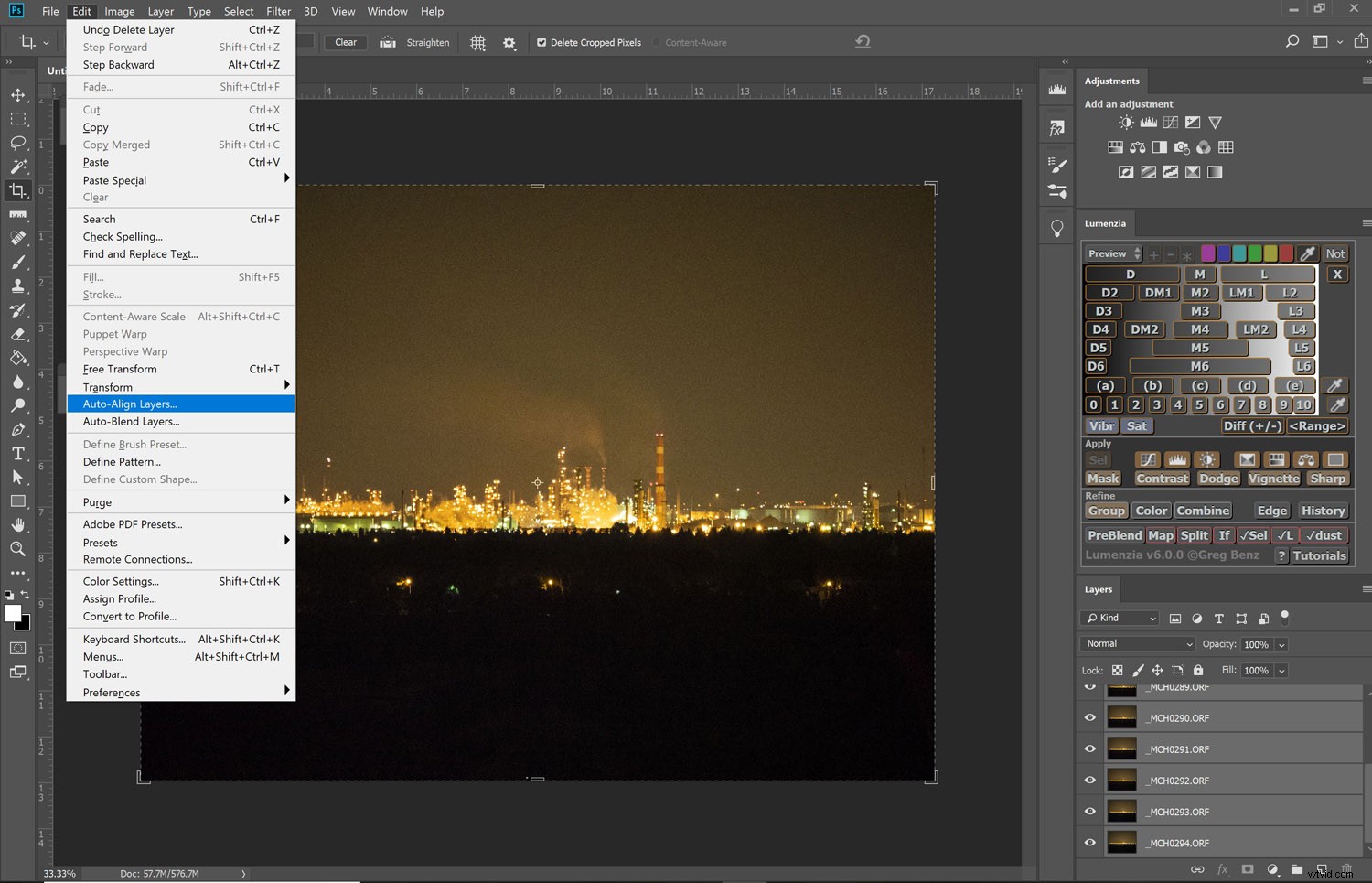
Alinea las imágenes.
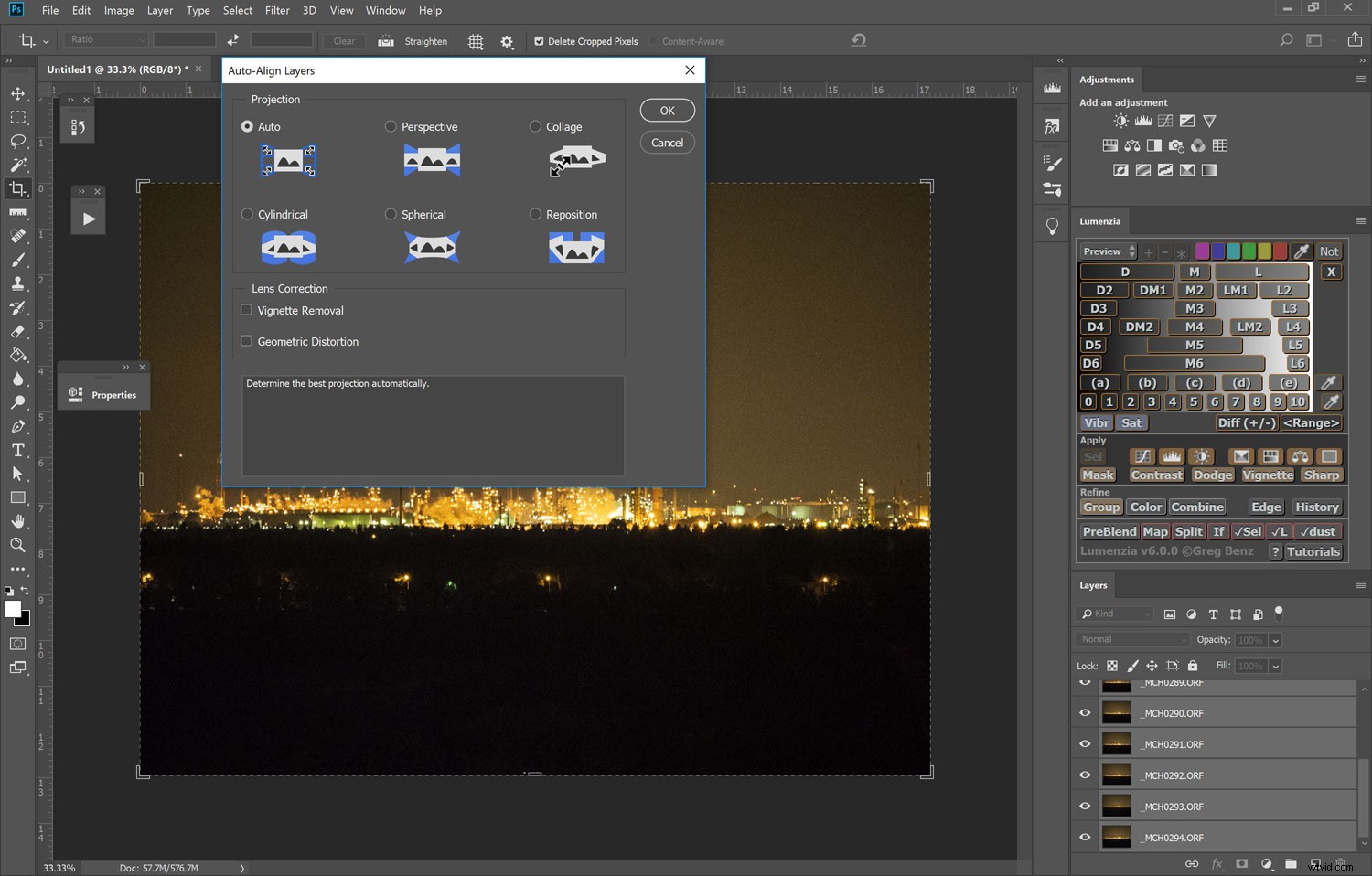
La alineación automática funciona bien.
Paso 5:Recorta la imagen para eliminar cualquier parte faltante de la imagen.
Sexto paso:Resalte todas las capas y, a continuación, en el menú Capas, seleccione Convertir en objeto inteligente.
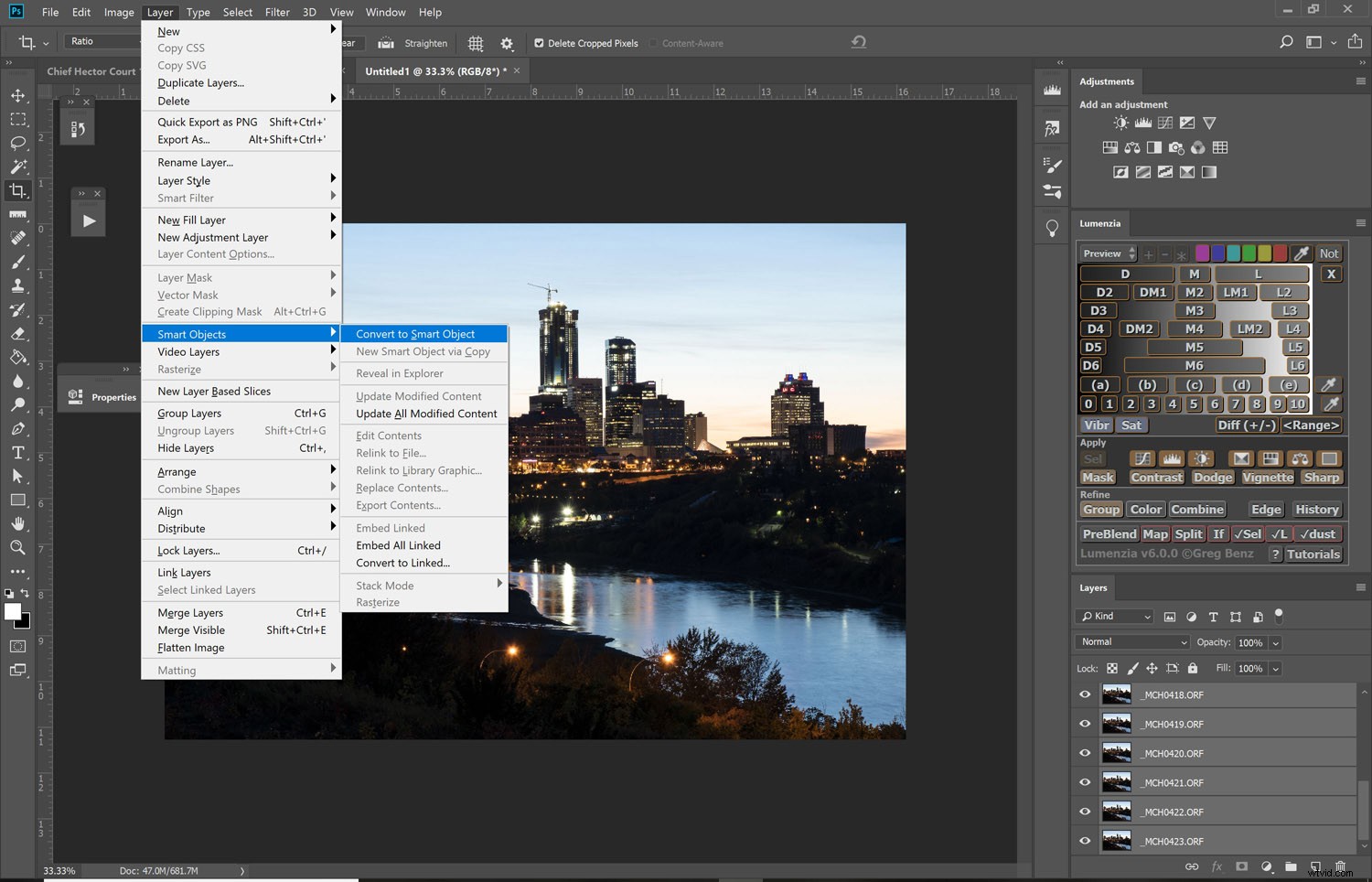
Convierta las capas en un objeto inteligente
Paso 7:haga clic en el objeto inteligente y, en el menú Capas, seleccione Objetos inteligentes -> Modo de pila -> Mediana.
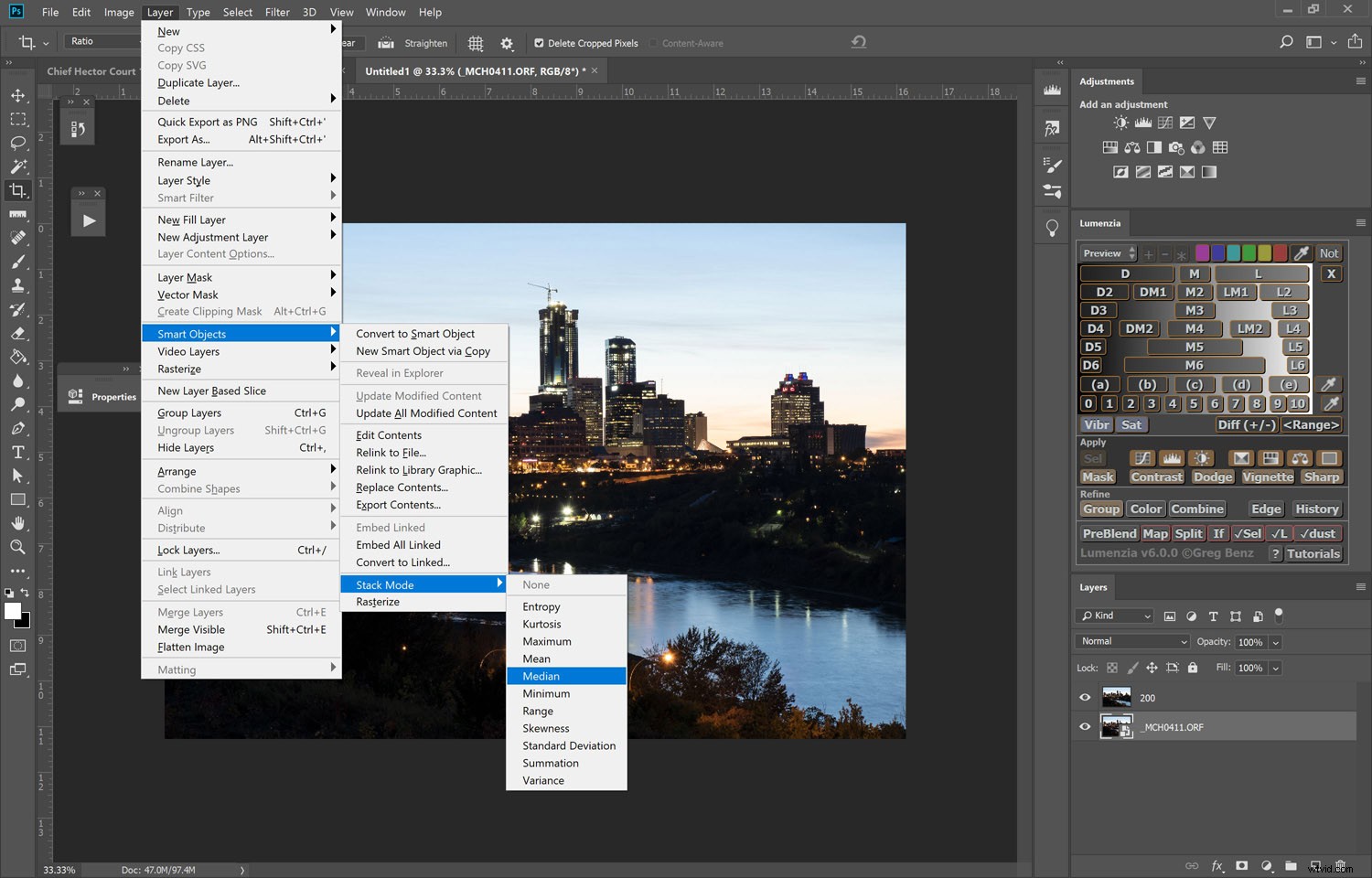
Utilice el modo de apilamiento mediano para combinar las capas.
Paso 8:Mira el resultado. (Es bastante dramático.)

Exposición única en ISO 1600.

Imágenes apiladas en ISO 6400.

Imagen recortada en ISO 1600.

Imagen recortada en ISO 6400 (apilada).
¿Qué acaba de pasar?
Photoshop combinó todas las capas (ahora alineadas), observó dónde la mayoría de las imágenes mostraban los mismos datos y decidió que los datos eran correctos. Luego descartó cualquier dato que no coincidiera. Debido a que el ruido cromático y de luminancia varía de una imagen a otra, la combinación de varias imágenes elimina los píxeles que muestran un color o una luminancia incorrectos.

Imagen vespertina apilada y combinada
Como puede ver, reduce significativamente el ruido sin perder nitidez o introducir artefactos no deseados. Entonces, la próxima vez que tome fotografías con poca luz, ¿por qué no prueba esta técnica?
